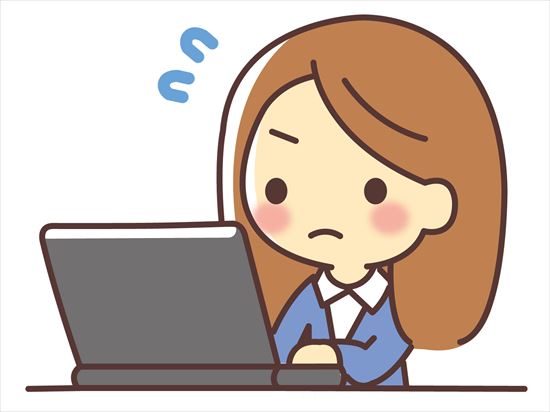
Excelで編集作業をしているときに、画面の右端のセルを編集しようとしたら、画面がズレてしまう、ということがないですか?
せっかく、ちょうど画面いっぱいに広げて作業しやすくしているのになぜだろう、と言うときがありますよね。
そこで今回は、この謎にせまってみました。
なお、以下の動作の検証は、Windows10上で動作するOffice 365 Excelで行いました。
その前に、よくある例として、「矢印キーで画面は動くのにセルが移動しなくなった」と言う例を見ておきましょう。
この場合「スクロール・ロック」と言う機能が働いている事が多いです。
excelの画面の左下の方に「ScrollLock」と表示されていませんか?
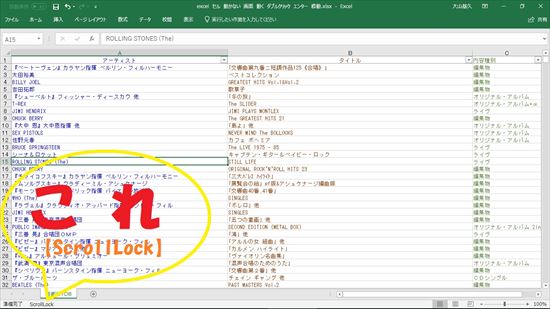
キーボードに「SCROLL LOCK」と言うキーがあるんですね。
「ScrLk」と書かれていることも多いです。
これを押すと、さっきのような動作になるんです。
もう一回押すと解除されます。
ノートパソコンの場合は他のキーと一緒になっている場合が多いです。
筆者のノート・パソコンでは「挿入/上書き」を切り替える「INS」キーに割り当てられていました。
「FN」キーと組み合わせて押すと「SCROLL LOCK」がオン/オフできます。(以降は「Fn」+「INS」という書き方をします。)
「Fn」と組み合わせる場合は、パソコンの機種やキーボードの仕様によって、どのキーを押すかが変わるようです。
多いのは「Fn」+「S」か「Fn」+「C」です。まれに「Fn」+「K」と言う組み合わせもありました。
「Fn」キーが「Ctrl」キーの近くにあることが多いので、「コピー」する「Ctrl」+「C」や、保存する「Ctrl」+「S」と間違えて押しちゃうことが有るんですね。
もし、そう言ったキー割り当てが全然わからないし、試して誤動作するのが怖い、という方は以下のページを参考にしてみてください。
マイクロソフトによる解説で、機種によらない「スクロール・ロック」の解除方法が載っています。
ScrollLock キーをオフにする(マイクロソフト)
excelでダブルクリックやエンターキーだけで画面が動く
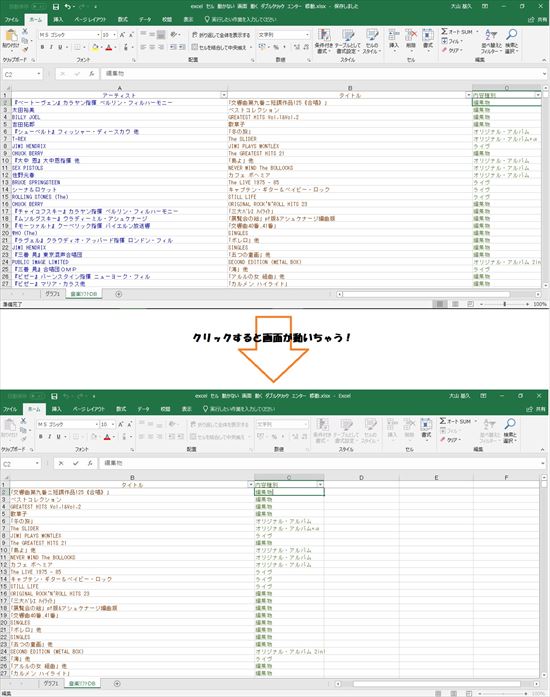
さてそれでは、最初にあげた例に戻りましょう。
例えば、画面の横幅いっぱいにA~C列が広がっているとします。
このときC列を編集するためにダブルクリックすると、画面が右に動きB~D列が表示される、と言う事があります。
この時は、C列でエンター・キーを押しても画面は右に動くでしょう。ただエンター・キーの場合、セルはExcelのオプション設定に従って移動します。
初期設定のままだと下に動きます。
これは、C列の幅が画面からはみ出ているんです、たぶん、ぱっと見た目ではわからないくらい、ちょっとだけ。
そのような場合にこのような動きをしちゃうんですね。
なので、この場合C列の幅を画面より狭くしてやればOKです。
その方法を見ていきましょう。
列幅の変更方法です。
表の一番上の行にあるAとかBとかの列名が書いてある所を「列見出し」と言います。
その列見出しに挟まれた境目の部分は特に名前はありませんが、ここでは“列区切り”と呼ぶことにします。
C列の右側の“列区切り”をマウスでクリックしたまま、左にずらしてやって、C列を画面幅より小さくしてあげましょう。
なお「マウスでクリックしたままずらす」動作のことは「ドラッグ」と言います。
下図で示すと、赤丸のところが、“列区切り”にマウス・ポインタを持っていったところです。
マウス・ポインタがいつもの矢印とは違う形になるのですぐわかると思います。
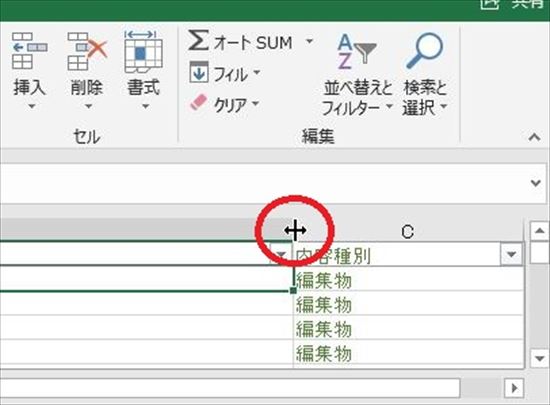
ただ、仕事で使用しているExcelのシートは、勝手にレイアウトを変えてはいけないことがありますよね。作業の時はC列を狭くするにしても、終わったら元に戻したい。
でも目分量で戻しても大丈夫かな…。
そういう時は、列幅の数値がわかっていればいいですね。
実は、列幅を変える時、“列区切り”上でクリックすると列幅の数値が表示されます。
こんな感じです。

この場合だと「幅: 75.38 (608ピクセル)」と表示されていますね。
この数値をメモして覚えておいてください。2つの数値のどちらでも良いですが、筆者は単位が付いている方が覚えやすいので608ピクセルの方を覚えることにしています。
編集作業が終わったら、この数値がもとに戻るように列幅を変えてあげればいいのです。
マウスのドラッグが苦手だという方は、以下のページを参照してみてください。
やはりマイクロソフトの解説で、マウスのドラッグを使わずに列幅を直接数値で指定する方法が載っています。
列幅や行の高さを変更する(マイクロソフト)
まとめ
と言う感じで、Excelの画面が思ったように動かない例を2つ見てみました。
・「スクロール・ロック」がオンになっている
→「SCROLL LOCK」をオフにしましょう
・画面の右端の列のセル幅がちょっとはみ出している
→セルの幅を小さくしてあげましょう
いかがでしたか?
あなたの困りごとの一助になったなら幸いです。



コメント